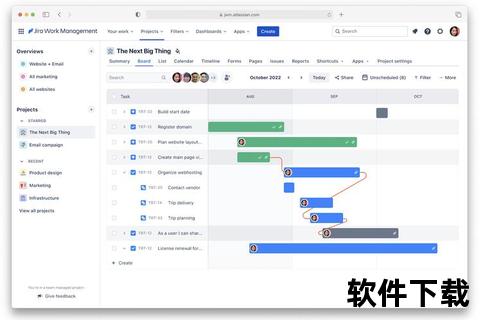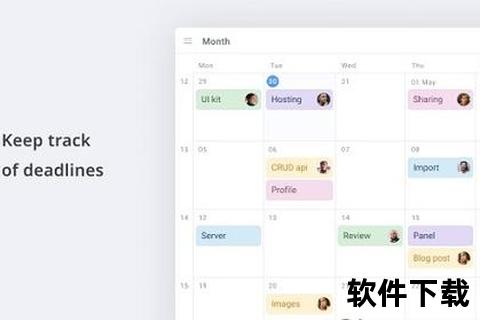作为全球知名的项目管理工具,Trello 凭借其直观的可视化界面和灵活的协作功能,成为个人与团队管理任务的优选工具。本文将从其核心特点、下载与安装流程、安全性与用户评价等方面展开,帮助用户全面掌握 Trello 的使用技巧。
一、Trello 的核心特点与适用场景
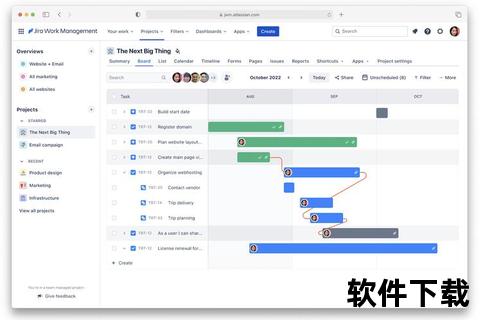
Trello 以“看板、列表、卡片”为基础架构,支持用户以拖拽方式管理任务,适用于从个人日程到企业级项目的多样化场景。
1. 核心功能亮点
可视化看板:通过看板(Board)展示项目全貌,列表(List)划分任务阶段(如“待办”“进行中”“已完成”),卡片(Card)承载具体任务细节,支持添加、附件、截止日期、标签和责任人。
跨平台协作:支持多人实时编辑,团队成员可通过评论、@提及、文件共享等功能无缝沟通。
自动化与集成:内置 Butler 自动化工具,可设置规则自动移动卡片或发送通知;集成 Slack、Google Drive 等 200+ 第三方应用,提升工作效率。
多终端同步:提供网页端、桌面端(Windows/Mac)及移动端应用(iOS/Android),数据实时同步。
2. 适用人群与场景
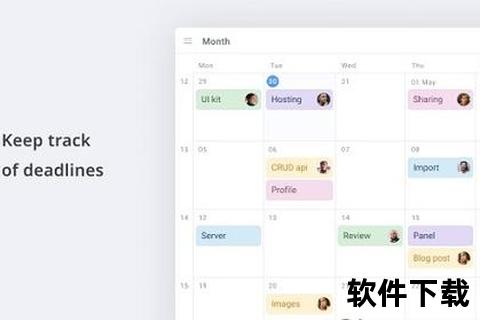
个人用户:管理学习计划、旅行安排或家庭事务。
团队协作:敏捷开发、市场活动策划、远程办公等。
企业级需求:付费版支持高级权限管理、数据分析和企业级安全策略。
二、Trello 的下载与安装流程
1. 多平台下载指南
移动端(iOS/Android):
1. 打开 App Store 或 Google Play,搜索“Trello”;
2. 点击“获取”或“安装”,完成后打开应用即可。
桌面端:
网页版:直接访问 [Trello 官网] 使用;
Chrome 扩展:通过 Chrome 应用商店添加 Trello 插件,快速访问看板。
2. 注册与登录
1. 首次使用需通过邮箱或 Google/Apple 账号注册;
2. 验证邮箱后,可创建首个看板或加入团队项目。
三、Trello 的深度使用教程
1. 基础操作:从零构建项目
创建看板:点击“新建看板”,命名并选择背景主题;
添加列表:默认包含“待办”“进行中”“已完成”三列,可自定义增删;
管理卡片:
点击“添加卡片”输入任务名称;
编辑卡片详情:添加、附件、标签、截止日期及分配成员。
2. 高级功能应用
自动化规则:通过 Butler 设置“当卡片移至‘已完成’时自动标记为完成”;
日历视图:在 Power-Up 中启用“日历视图”,全局掌握任务时间线;
数据备份:定期导出看板数据为 JSON 或 CSV 格式,防止意外丢失。
四、Trello 的安全性分析
1. 数据安全措施
传输加密:采用 HTTPS 协议和 TLS 加密技术保护数据传输;
权限管理:支持设置看板为公开、团队可见或私有,精细化控制访问权限。
2. 潜在风险与应对
服务器位置:Trello 服务器位于海外,国内用户可能面临访问延迟,可通过 VPN 或代理优化;
数据隐私:免费版用户需注意敏感信息(如密码)不宜直接存储在卡片中。
五、用户评价与市场反馈
1. 优势认可
直观易用:用户普遍称赞其拖拽式操作和零学习成本设计;
灵活扩展:Power-Up 插件和自动化功能满足个性化需求。
2. 改进建议
移动端功能限制:部分用户反馈移动应用缺少网页版的部分高级设置;
本地化不足:中文支持有限,企业版需通过代理商购买,增加成本。
六、未来展望与竞品对比
1. Trello 的发展方向
增强自动化:Butler 工具将支持更复杂的逻辑规则;
深化企业服务:推出更多符合 GDPR 和本地法规的企业版功能。
2. 国内替代工具推荐
Worktile:支持私有部署和二次开发,更适合中大型企业;
PingCode:专注研发管理,覆盖需求跟踪到测试全流程。
Trello 凭借其简洁设计和强大功能,成为全球超 3500 万用户的任务管理首选。尽管存在服务器延迟和本地化短板,但其灵活的协作模式仍值得个人与团队尝试。对于企业用户,可结合需求选择免费版或付费方案(标准版 5 美元/月,企业版定制定价)。未来,随着远程办公的普及,Trello 或将在自动化与安全性上持续突破,巩固其市场地位。